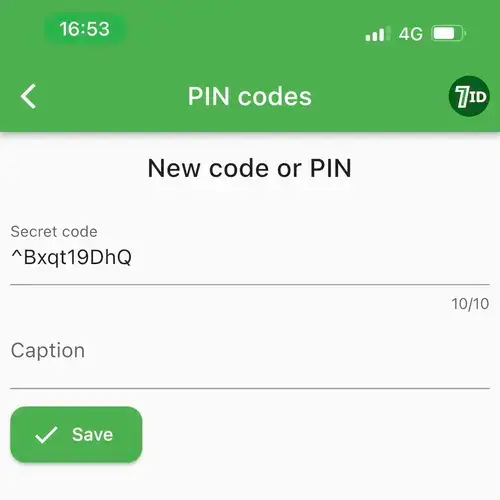Скриншоттан немесе суреттен QR кодын қалай сканерлеуге болады?
Смартфоныңызда скриншот немесе сурет пішіміндегі QR кодын алған болсаңыз, оны қалай сканерлейсіз? Бұл QR коды қайда апаратынын қалай тексеруге болады? Келесі нұсқаулардан үйреніңіз:
- QR кодын жасау: нені кодтауға болады?
- QR кодын қалай алуға болады?
- Суреттен QR кодын қалай сканерлеуге болады?
- Телефонмен QR кодтарын жасаңыз, сканерлеңіз және сақтаңыз
- QR кодын сканерлеу бойынша қауіпсіздік кеңестері
- Қажетті кодтарды қолыңызда ұстаңыз!

QR кодын жасау: нені кодтауға болады?
Сыртқы көздерден QR кодтарын қабылдамас бұрын, QR кодының не екенін және оның ішінде не кодтауға болатынын түсінгеніңізге көз жеткізіңіз.
QR кодтарының өзі штрих-кодтың бір түрі, бірақ олар жан-жақты. Орналасқан жер, мәтін, төлем мәліметтері, мәзір, веб-сайт, әлеуметтік медиа профилі және т.б. сияқты ақпараттың әртүрлі түрлері үшін QR кодын жасауға болады. Дегенмен, QR кодтары әдетте интернеттегі бір нәрсеге сыртқы сілтемені қамтиды. Мысалы, егер ол орынды көрсетсе, ол картадағы белгілі бір нүктеге сілтеме жасайды немесе PDF файлы болса, бұл файл онлайн режимінде қолжетімді болуы керек.
QR кодын қалай алуға болады?
QR кодында кодталған ақпаратқа байланысты оны әртүрлі арналар арқылы таратуға және бөлісуге болады.
QR кодында белгілі бір географиялық орынмен тығыз байланысты маркетингтік немесе жарнамалық ақпарат болса, сіз келесідей QR кодтарын кездестіруіңіз мүмкін: (*) Көшеде (*) Баннерлерде (*) Көліктерде (*) Басылған (*) Кез келген жерде желіден тыс әлемде
Бұл бір нәрсені алға жылжытудың және бизнестің желіден тыс орналасуы мен оның онлайн әрекеттері арасындағы алшақтықты жоюдың тиімді жолы. Мұндай QR кодтарын сканерлеу оңай, өйткені олар желіден тыс. Сізге қажет нәрсе: (*) Смартфонды алыңыз (*) Камера қолданбасын ашыңыз (*) Камераны QR кодына қарсы қойыңыз.
Міне бітті! Заманауи смартфондар камераларымен QR кодтарын сканерлей алады; ол үшін арнайы құрылғылар қажет емес. Дегенмен, камерамен сканерлеу соншалықты ыңғайлы болмауы мүмкін, себебі сізге QR кодын нақты алдын ала қарау қажет және камералар әдетте кодталған сілтемелердің қысқартылған алдын ала қарауын қамтамасыз етеді. Екінші жағынан, 7ID қолданбасы алдымен QR коды апаратын сілтеменің толық алдын ала қарауын көрсетеді. Бұл қауіпсіздікті арттырады; сілтеме фишинг деп күдіктенсеңіз, алданып қалудан аулақ бола аласыз.
Егер QR кодында географиялық орынға қатаң тіркелмеген цифрлық ақпарат болса, мұндай QR кодтары желіде жіберіледі: (*) лезде хабарламалар арқылы (WhatsApp сияқты) (*) SMS арқылы (*) Электрондық пошта арқылы (*) Әлеуметтік желіде
Бұл жағдайда QR кодтары жіберушілерге ұзақ сілтемелерді бөліспеуге көмектеседі және көбінесе алушының сілтемелермен әрекеттесуін жеңілдетеді. Мысалы, біреу сізге төлем QR кодын жіберуі мүмкін, оны сканерлеу арқылы барлық алушы өрістері, тіпті сома алдын ала толтырылғанын білуге болады. Сізге тек "Жіберу" түймесін басу керек.
Бұл QR кодтары өте ыңғайлы, бірақ Интернетте не алсаңыз да, оны смартфонмен ашу ықтималдығы бар. Сонымен, мұндай QR кодын қалай сканерлеуге болады?
Суреттен QR кодын қалай сканерлеуге болады?
QR кодын желіде, атап айтқанда смартфонда алсаңыз, оны камерамен сканерлей алмайсыз. Мұндай QR кодтарындағы деректерге қол жеткізу үшін алдымен оны галереяға сақтау керек.
WhatsApp сияқты мессенджерлер арқылы QR кодын алсаңыз, оны сурет форматында жүктеп алуға болады. Мұны істеу үшін оны түртіп, ұстап тұрыңыз және ашылмалы мәзірден «Сақтау» тармағын таңдаңыз.
Электрондық пошта арқылы QR кодын алсаңыз, ол әдетте сурет файлы ретінде тіркеледі. Оны түртуге болады, ол смартфонда толық экранда ашылады. Мұнда сіз оны жүктеп алу опциясын көресіз. Сонымен қатар, кейбір смартфондар (мысалы, iOS) мұндай QR кодтарын таниды және оларды браузерде ашып, жақтауды ұсынуы мүмкін. Бұл өте ыңғайлы болғанымен, мұндай жағдайлар үшін қауіпсіз алдын ала қарау жоқ. Сондықтан QR кодына 100% сенімді болмасаңыз, алдымен оны галереяңызға сақтаған жөн.
Ол галереяңызға сақталғаннан кейін оны сканерлеу үшін 7ID қолданбасына жүктеп алуға болады.
Телефонмен QR кодтарын жасаңыз, сканерлеңіз және сақтаңыз
QR кодтарын сканерлеу, жасау және сақтау үшін 7ID деп аталатын көп функционалды қолданбаны пайдалануға болады. Пайдаланушыға ыңғайлы және минималистік интерфейсі бар 7ID сізге бар QR кодтарын сақтауға, жаңаларын жасауға, сканерлеуге және ортақ пайдалануға мүмкіндік береді.
Суреттен немесе скриншоттан QR кодын сканерлеу қажет болса, мына қадамдарды орындаңыз: (*) Google Play немесе AppStore дүкенінен 7ID қолданбасын жүктеп алыңыз; (*) 7ID іске қосыңыз және QR және штрих-кодтар бөліміне өтіңіз; (*) Кодпен суретті таңдау опциясын таңдаңыз; (*) Галереядан суретті таңдаңыз; (*) Қысқа сканерлеуден кейін 7ID QR кодында кодталған сілтемені алдын ала қарайды; (*) Егер сізге осы QR кодын сақтау қажет болса, оның атауын Caption өрісіне қосыңыз; (*) Сақтау түймесін түртіңіз; (*) Қажет болса, QR кодындағы сілтемені ашу түймесін түртіңіз.
7ID суреттен QR кодының нақты толық экран нұсқасын жасайды және оны сақтайды. Егер сізге QR кодын біреуге көрсету немесе оны желіде бөлісу қажет болса, бұл бір рет түрту арқылы жеткілікті!
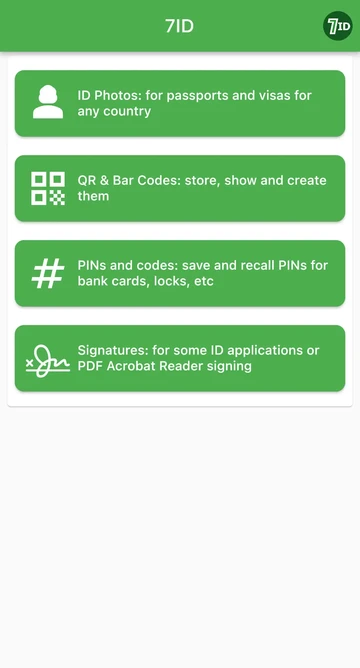
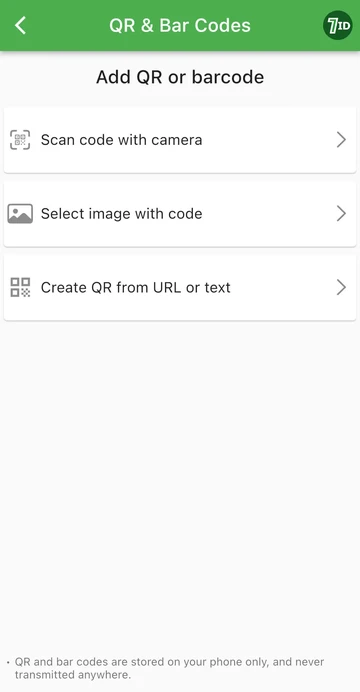
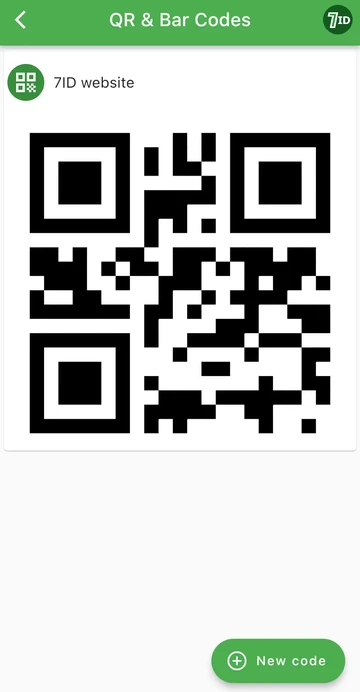
7ID қолданбасы тек QR емес, штрих-кодтармен де жұмыс істейді. Қадамдар бірдей.
QR кодын сканерлеу бойынша қауіпсіздік кеңестері
QR кодтары сканерленбесе, олар сізге немесе құрылғыңызға зиян тигізбейді. Сондықтан QR кодтарының өзі қауіпті емес. Дегенмен, QR кодында кодталған сілтеме интернеттегі кез келген басқа сілтеме сияқты қауіпті болуы мүмкін. Сондықтан QR кодын сканерлеуден бұрын келесі сұрақтарға жауап беріңіз:
Сізге QR кодын жіберетін адамға сенсеңіз және бұл QR коды нені білдіретінін түсінсеңіз, оны сканерлеп, сілтеме бойынша өтуге болады. Дегенмен, кодты сканерлеген кезде сканер сіздің растауыңызсыз сілтемені автоматты түрде ашпайтынына көз жеткізіңіз. Мұны 7ID қолданбасымен оңай басқаруға болады, себебі ол QR кодында кодталған сілтемені алдын ала қарауды көрсетеді және одан әрі әрекеттерді сұрайды.
Қажетті кодтарды қолыңызда ұстаңыз!
7ID - QR-код сканері ретінде ғана емес, сонымен қатар келесі мақсаттарда пайдалануға болатын көп функционалды қолданба:
- QR және штрих-кодты сақтау: Галереядан іздеудің орнына барлық қажетті кодтық кескіндерді бір жерде жинаңыз. QR кодтарынан басқа, адалдық карталарындағылар сияқты штрих-кодтарды сақтау да ыңғайлы. Осылайша, барлық жеңілдік карталарын әмияныңызда алып жүрудің қажеті жоқ — штрих-кодты сканерлесеңіз болғаны.
- QR код генераторы: Қажетті деректер негізінде өзіңіздің кодтарыңызды жасаңыз.
- Құпиясөздер қоймасының PIN коды: Құпия кіру кодтарын шифрланған түрде қауіпсіз сақтаңыз.
- Жеке куәлік фотосуретін жасаушы: Қолданбаға жай жүктеп салу арқылы суретіңізді бірден төлқұжат фотосына түрлендіріңіз.
Ары қарай оқу:

QR коды визиткасы (vCard): қалай жасауға және пайдалануға болады?
Мақаланы оқыңыз
Sky Device PIN коды бойынша соңғы нұсқаулық: қауіпсіздік, орнату және т.б
Мақаланы оқыңыз